Нельзя отрицать, что линейка Samsung Galaxy S23 оснащена первоклассным оборудованием. И чтобы вы могли максимально эффективно использовать телефоны, Samsung интегрировала впечатляющий набор программных функций. Однако не все функции One UI 5.1 будут доступны вам при первом запуске.
На самом деле, если вы не углубитесь в меню «Настройки», вы никогда не узнаете о некоторых замечательных функциях One UI 5.1 для серии Galaxy S23. Итак, давайте не будем тратить ваше время и представим скрытые жемчужины вашего телефона.
Эффекты видеозвонка на Galaxy S23
Опыт видеозвонков на устройствах Galaxy S23 уже отличный благодаря высококачественному селфи-шутеру. Тем не менее, вы можете улучшить опыт дальше. Интересно, как? С помощью размытия фона, использования пользовательского фонового изображения, автоматического кадрирования и фокусировки на себе и многого другого.
И самое приятное то, что вам не нужно беспокоиться о приложении для видеозвонков, которое вы используете. То есть это работает для всех приложений. Теперь, чтобы включить эффекты видеозвонка, выполните следующие простые шаги:
- Перешел в приложение «Настройки» на Galaxy S23.
- Перейти к расширенным функциям
- Включить переключатель эффектов видеовызова
- Поиграйте с параметрами, которые вы хотите включить
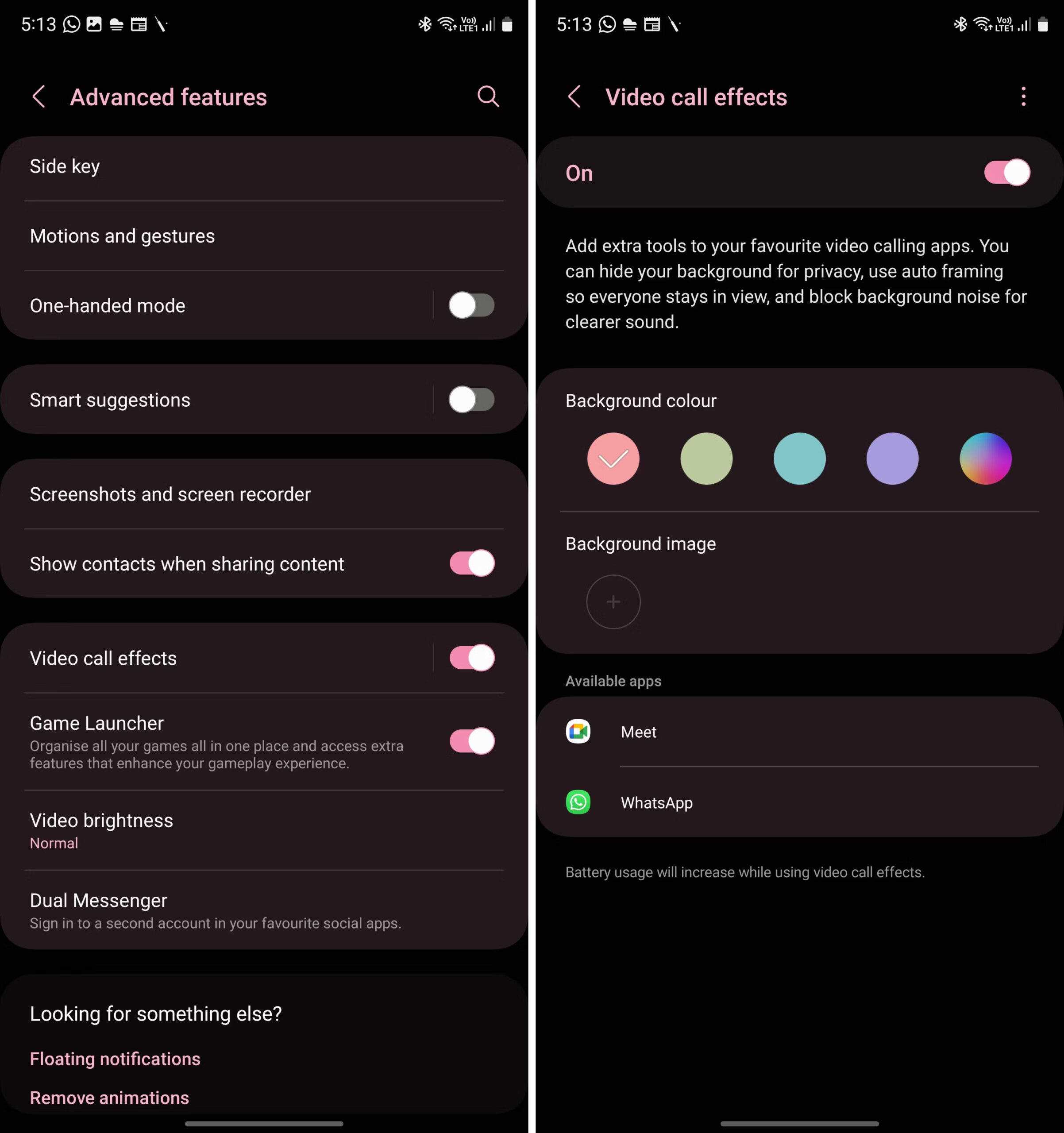
Возможно, вы не увидите все функции на вкладке настроек эффектов видеовызова. Они будут доступны через всплывающую кнопку, которая появится, когда вы разговариваете по видеосвязи со своим Galaxy S23.
Увеличьте батарею вашего Galaxy S23
Серия Galaxy S23 сделала большой скачок в плане времени автономной работы. На самом деле, эти телефоны могут легко работать более суток с одной полной зарядкой. А это значит, что вам действительно не придется заряжать аккумулятор телефона до 100%. Вы будете более чем в порядке, поддерживая процент заряда батареи от 70 до 85 процентов.
Зачем тебе это? Если вы не зарядите аккумулятор Galaxy S23 до 100 процентов, вы можете продлить срок его службы. Но кому захочется следить за процентом заряда батареи, когда телефон заряжается? Ну, вам не нужно. Вы можете автоматически настроить телефон на 85 процентов, выполнив следующие действия:
- Перейдите в приложение «Настройки» на Galaxy S23.
- Перейдите к Аккумулятору и уходу за устройством, а затем к Аккумулятору.
- Прокрутите вниз и нажмите Дополнительные настройки батареи.
- Переключите кнопку защиты батареи

Стек виджетов на главном экране Galaxy S23
Знаете ли вы, что вы можете размещать виджеты на главном экране вашего устройства Galaxy S23? Да, как и в случае с iPhone, One UI позволяет это. Но какая польза? Что ж, вы можете держать множество приложений на главном экране, не занимая при этом слишком много места. И для этого вам просто нужно пройти эти простые шаги:
- Нажмите и удерживайте пустую область на главном экране вашего Galaxy S23.
- Выберите виджеты
- Добавьте виджет на главный экран
- Нажмите и удерживайте виджет, а затем нажмите «Создать стек».
- Выберите виджет, который хотите сложить, и нажмите «Добавить».
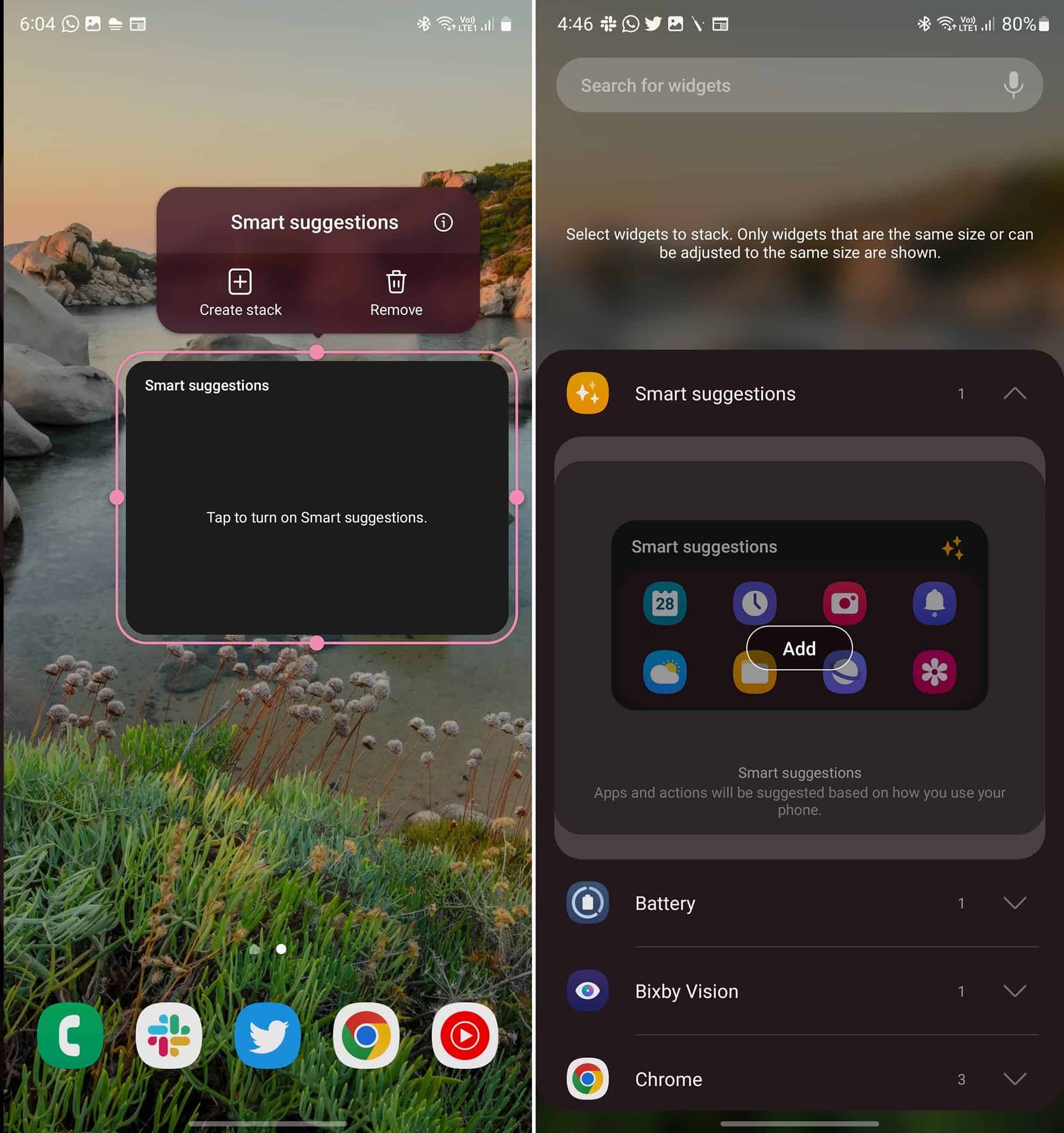
Гизчина Новости недели
Теперь, как вы переключаетесь между сложенными виджетами? Вам просто нужно провести пальцем вправо или влево. Одна панель запуска пользовательского интерфейса также время от времени автоматически переключает сложенные виджеты.
Как заставить Биксби отвечать на звонки
Для этого Samsung взяла страницу прямо из книги Google Pixel. То есть это позволяет пользователям Galaxy S23 отвечать на звонки с Текстовый вызов Биксби особенность. И, как вы можете догадаться, механизм довольно прост. Когда вы отвечаете на звонок, Bixby транскрибирует голос другого звонящего и позволяет вам напечатать ответ.
Эта функция Galaxy S23, безусловно, может пригодиться, если вы склонны получать слишком много звонков во время совещаний. Это также может помочь вам справиться со спам-вызовами. Тем не менее, чтобы включить эту функцию, вам необходимо выполнить следующие несколько шагов:
- Откройте приложение «Телефон» на Galaxy S23.
- Нажмите кнопку меню с тремя точками и перейдите в «Настройки».
- Выберите текстовый вызов Bixby и настройте голос Bixby в разделе «Язык и голос».
- Редактируйте быстрые ответы в разделе «Быстрые ответы».
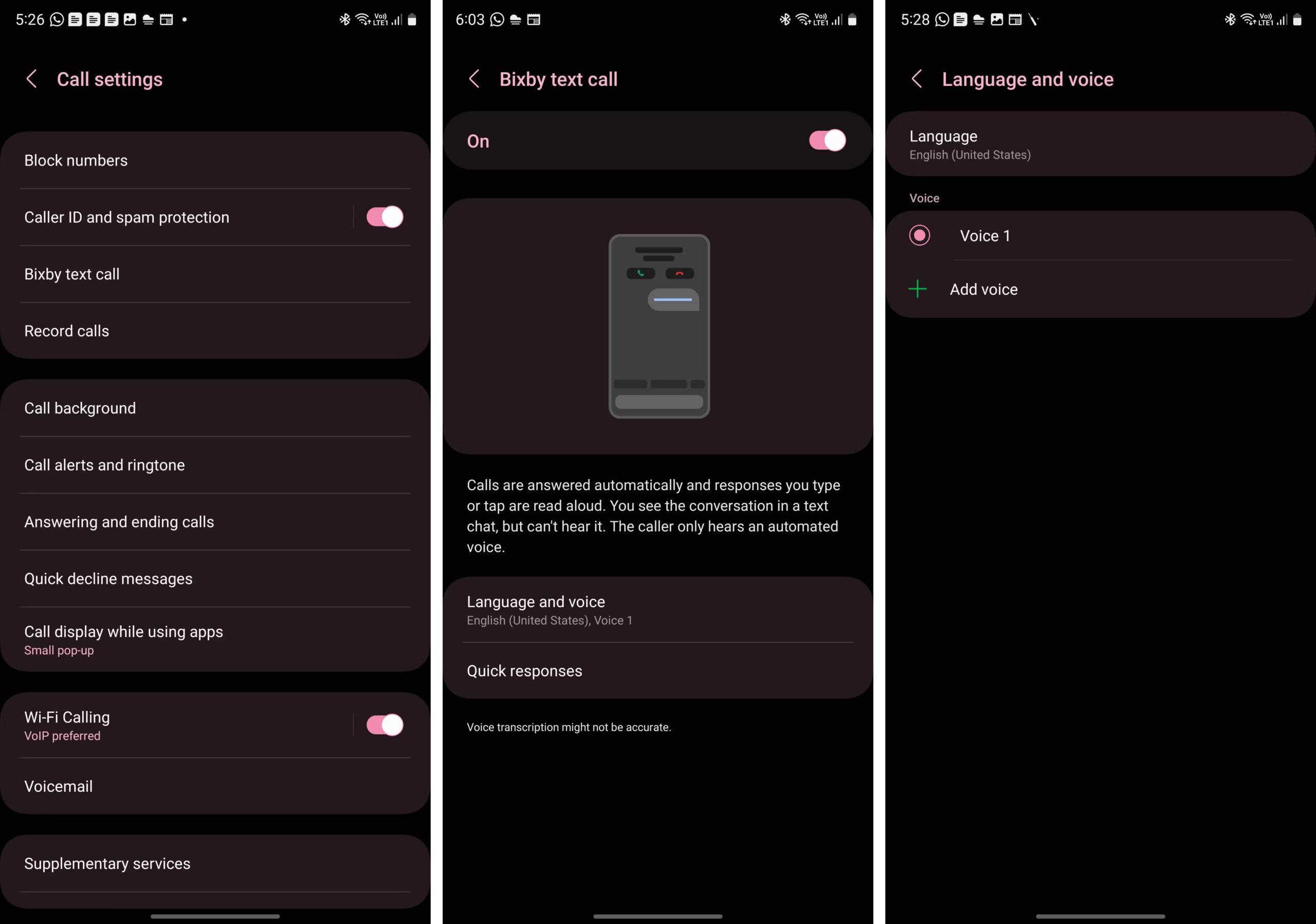
Ярлык камеры для Galaxy S23
Настройка камеры серии Galaxy S23 впечатляет. Вы почти наверняка получите фотографию, которая идеально подойдет для социальных сетей. Однако время, которое вы тратите на открытие приложения камеры, может привести к тому, что вы упустите идеальный момент для снимка. Вот почему вам нужно включить ярлык камеры, выполнив следующие действия:
- Нажмите приложение «Настройки» вашего Galaxy S23 и перейдите в «Дополнительные функции».
- Выберите боковую клавишу
- Выберите камеру быстрого запуска для настройки двойного нажатия.

Вот и все! Теперь вы можете быстро открыть приложение камеры всего двумя нажатиями на боковую кнопку. И он будет работать даже при выключенном дисплее.
Скопируйте вещи с фотографии
Если вы недавно использовали iPhone с iOS 16, вы, возможно, знаете, что приложение «Фото» позволяет за считанные секунды отделить фон. Что ж, Samsung скопировала его и перенесла в приложение «Фото» Galaxy S23. Хотите знать, как это работает? Взгляните на шаги:
- Откройте фотографию из приложения
- Нажмите и удерживайте объект, который хотите отделить от фона.
- Выберите «Копировать», чтобы вставить, «Поделиться», чтобы отправить, или «Сохранить», чтобы экспортировать отдельную тему напрямую.
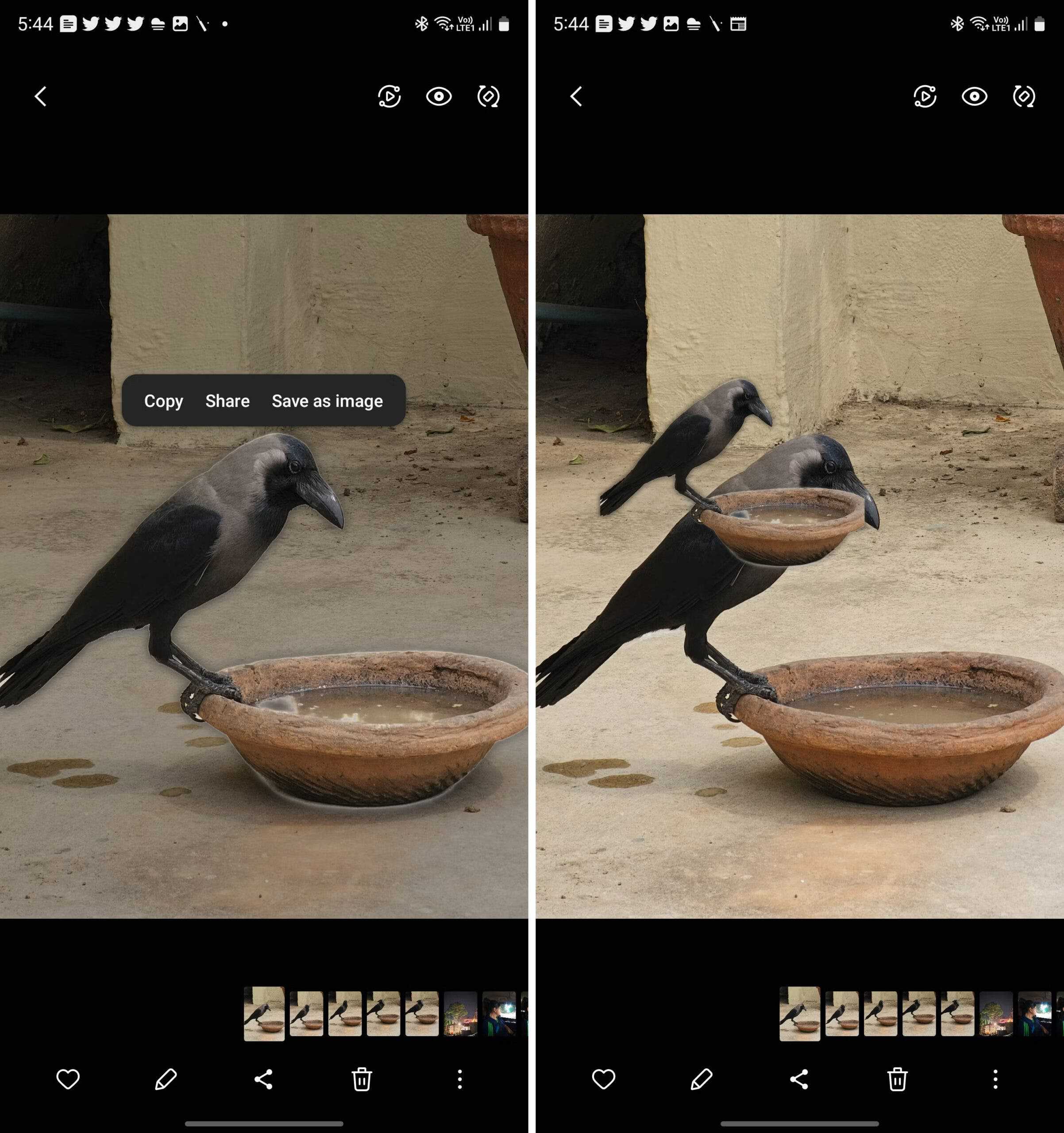
Нажмите здесь, чтобы узнать больше новостей
